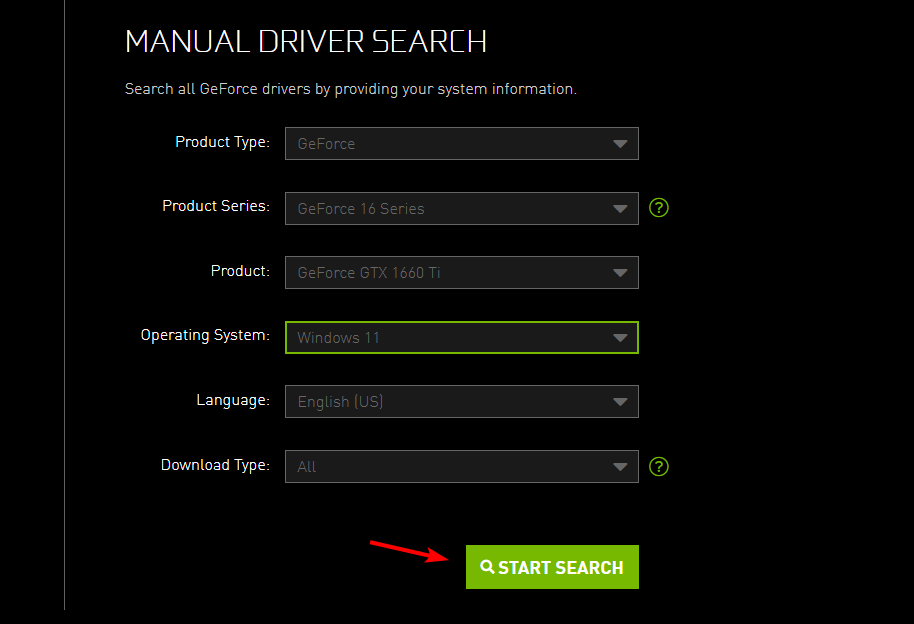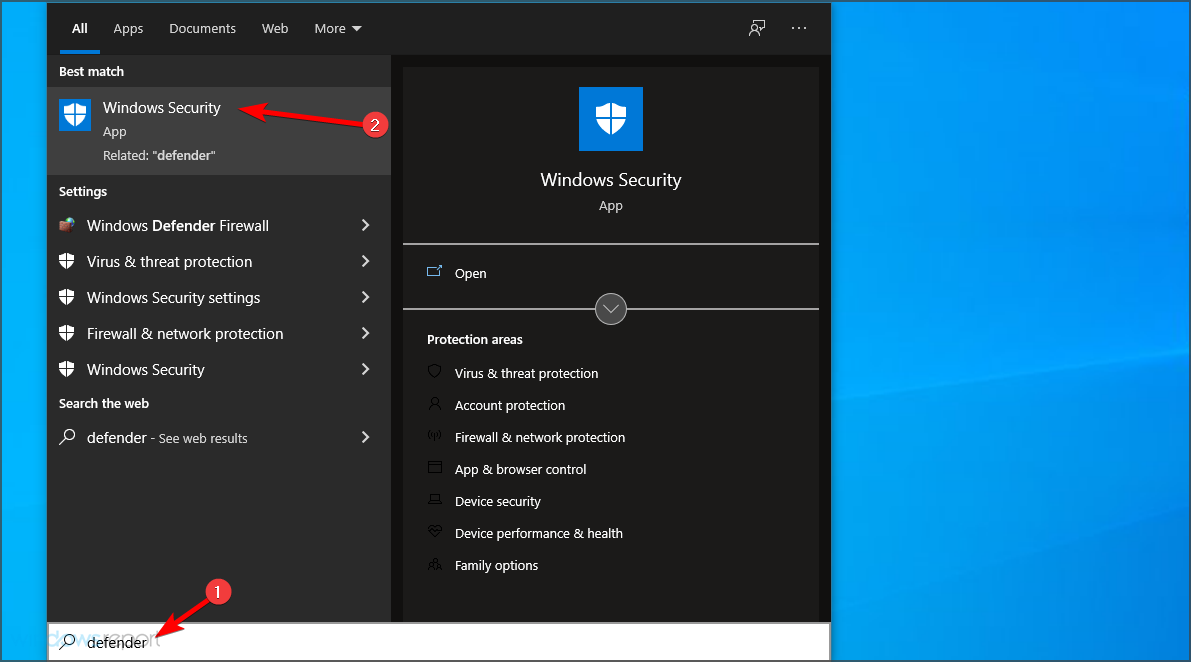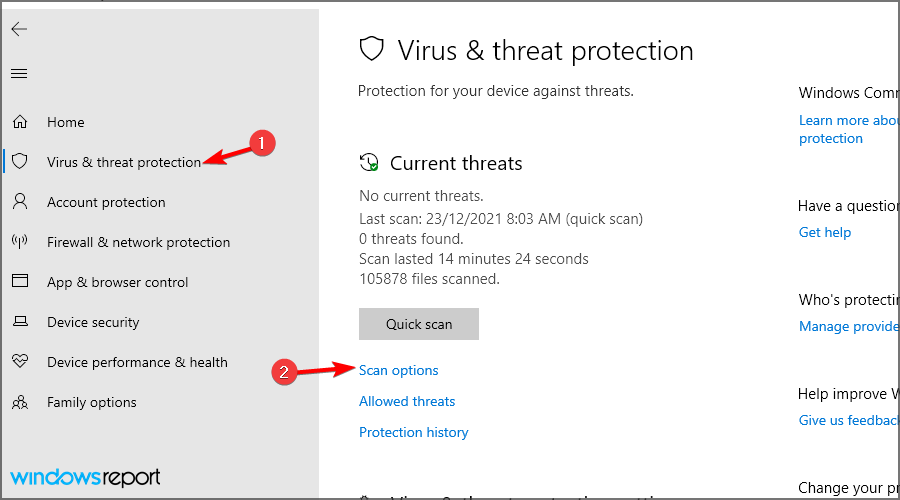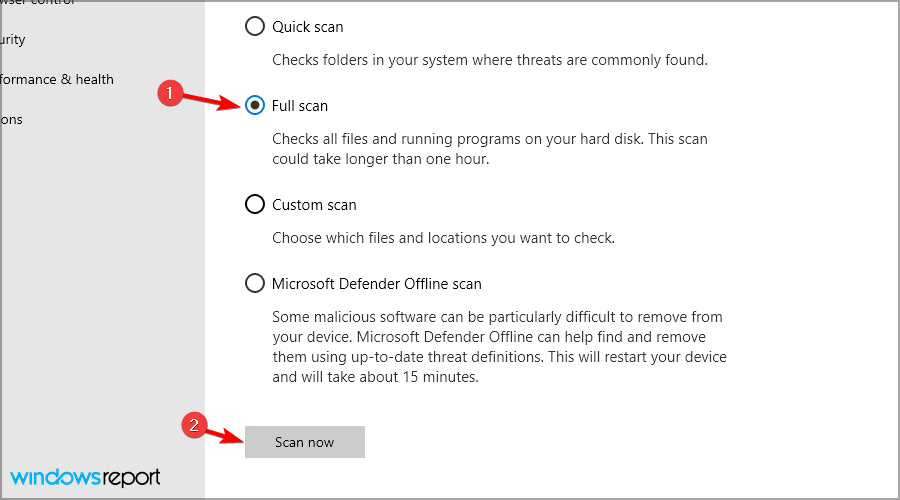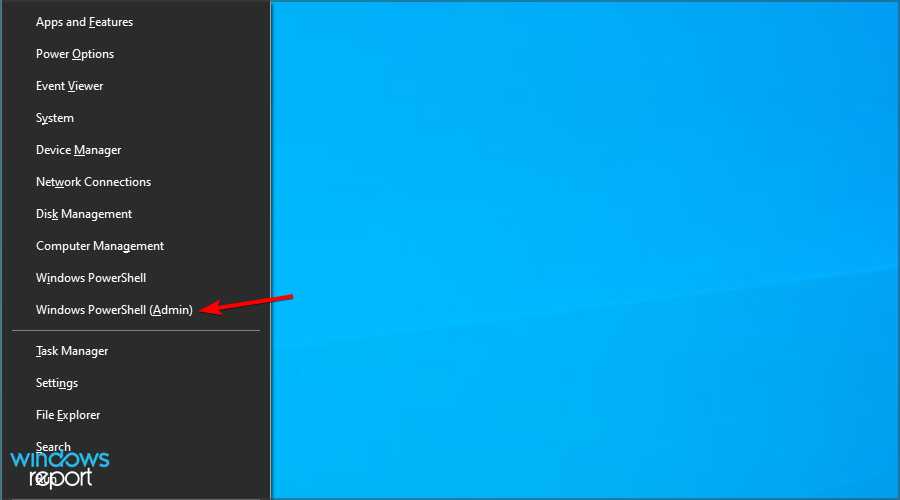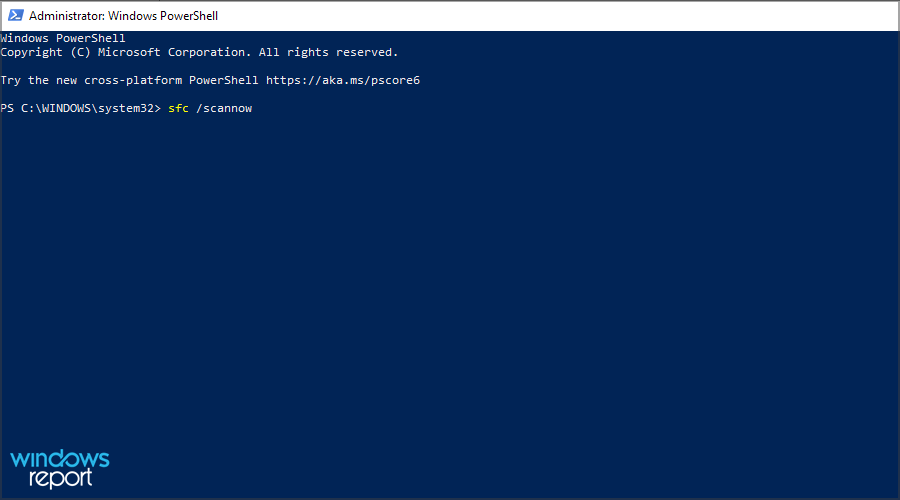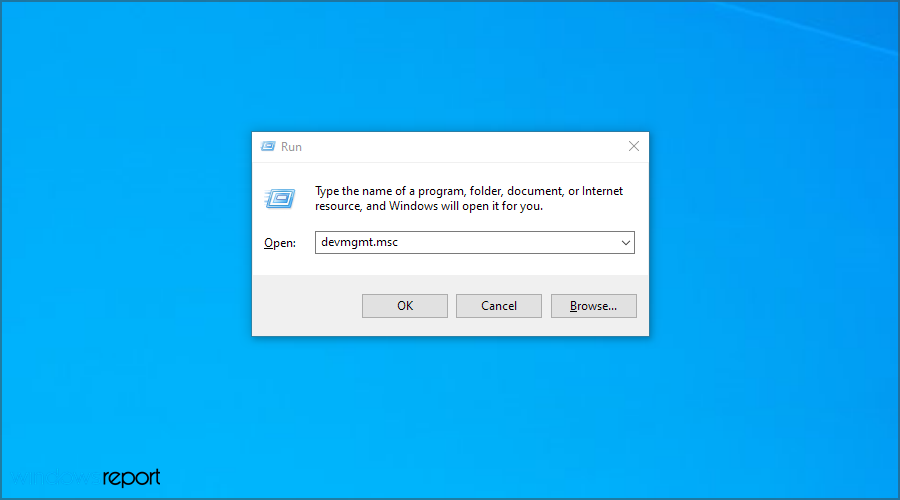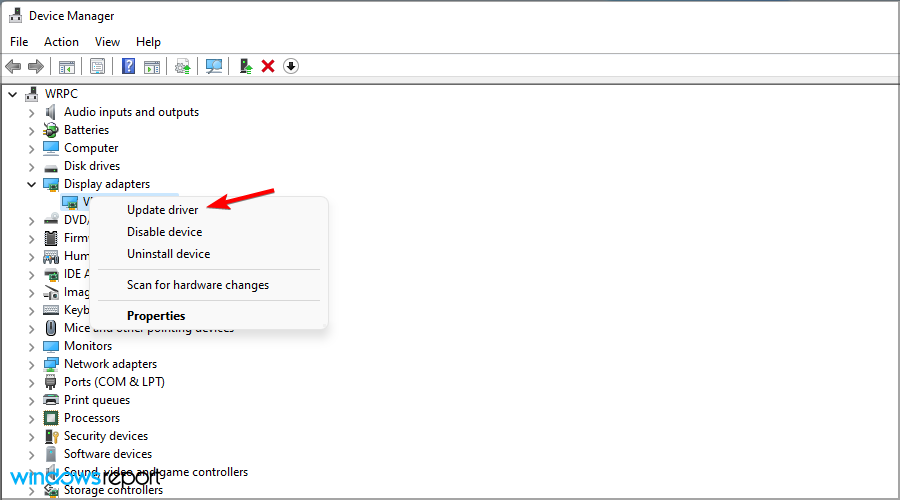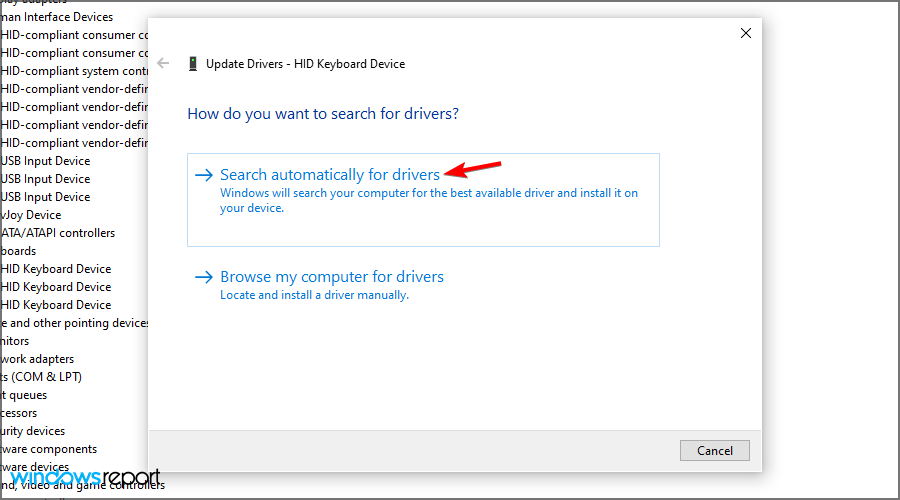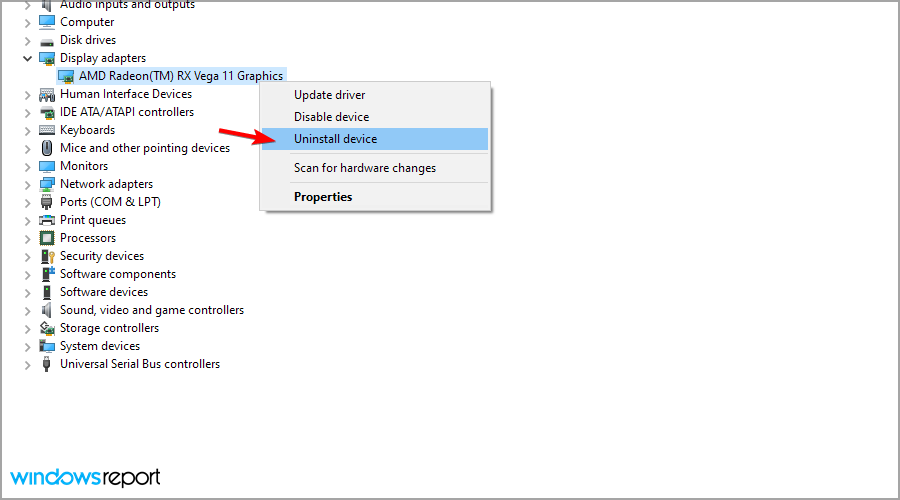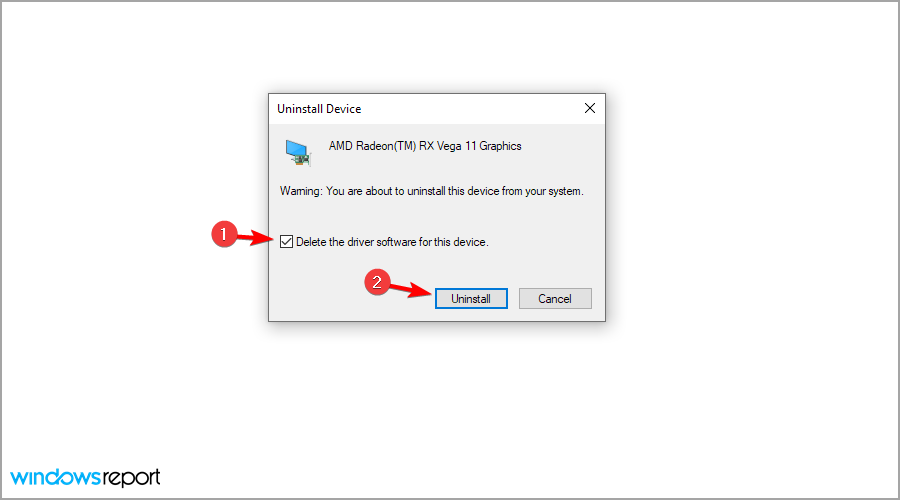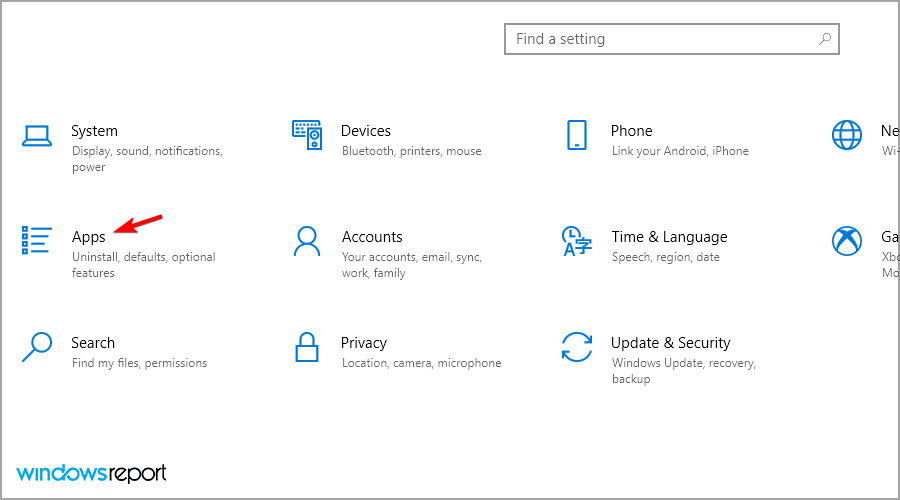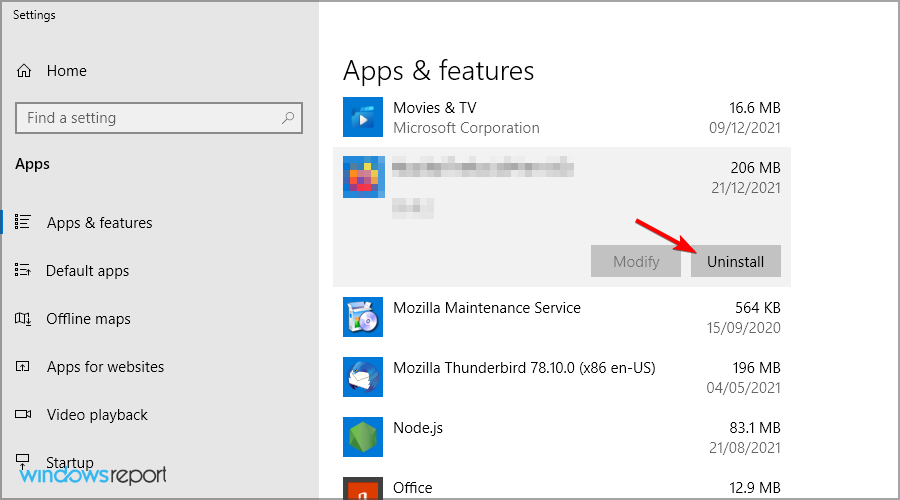Errore Interno del Programmatore Video - 6 Soluzioni
6 min. read
Published on
Key notes
- L’errore interno del programmatore video di solito si verifica a causa di problemi con la scheda grafica.
- La causa più comune dell’errore interno del Video Scheduler è legata ai driver, quindi assicurati di utilizzare la versione più recente.
- Un sistema obsoleto può anche portare a problemi come questo, quindi mantienilo aggiornato.
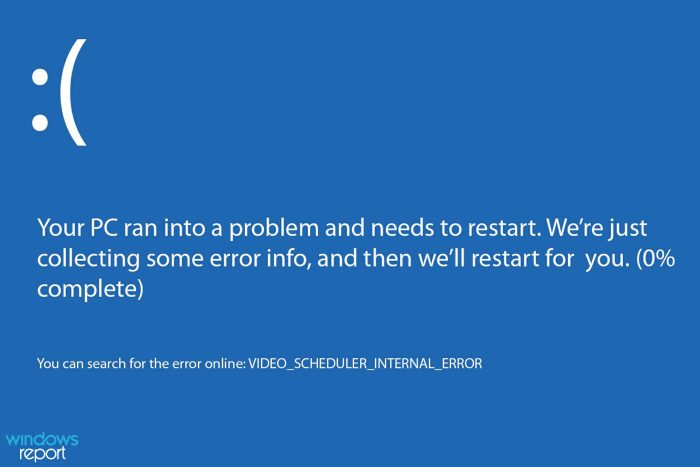
Se hai riscontrato l’errore interno del programmatore video abbinato alla schermata blu della morte, dovresti sapere che questo è un problema comune affrontato dagli utenti Windows.
Il PC Windows si bloccherà per alcuni minuti quando si verifica questo problema, soprattutto al riavvio. Il codice di arresto Errore interno del programmatore video si verifica a causa di errori associati alla scheda grafica.
Fortunatamente, abbiamo raccolto soluzioni per risolvere questi problemi sul tuo PC Windows, indipendentemente dal fatto che utilizzi Windows 10 o Windows 11. Le soluzioni si applicano a entrambi i sistemi operativi e possono essere utilizzate in sicurezza.
Che cosa causa l’errore interno di Windows Video Scheduler?
Potresti visualizzare l’errore interno del programmatore video a causa di driver difettosi o mancanti. Puoi risolvere questo problema rapidamente aggiornando i driver manualmente o con uno strumento dedicato.
Un’altra causa nota del problema sono i file di sistema danneggiati. L’utilizzo degli strumenti di riparazione del sistema integrati può aiutare a risolvere questo problema in modo efficace.
Se ricevi l’errore interno del programmatore video utilizzando una GPU Nvidia, potrebbe esserci qualcosa di sbagliato nei suoi driver o nella scheda stessa.
In alcuni casi, il software installato di recente potrebbe in qualche modo interferire con la tua scheda grafica, quindi assicurati di controllarlo.
Cosa faccio se viene visualizzato l’errore interno del programmatore video all’avvio del gioco?
Scarica i driver più recenti dal produttore
- Visita la pagina dei driver del produttore della GPU . Nel nostro caso, siamo andati alla pagina del sito web di Nvidia.
- Seleziona il tuo modello dall’elenco e fai clic su Avvia ricerca .
- Individua il tuo modello e fai clic su Ottieni download .
- Una volta terminato il download, installa il file scaricato.
L’errore interno del programmatore video è un errore del driver simile all’errore interno del driver Acpi in Windows, quindi assicurati di controllare l’hardware e rimuovere le impostazioni di overclock.
Come posso correggere l’errore interno del Video Scheduler su Windows 11?
1. Esegui una scansione completa del sistema
- Apri il menu Start e digita difensore . Seleziona Windows Defender dall’elenco.
- Nel pannello di sinistra del programma Windows Defender, seleziona Protezione da virus e minacce . Ora fai clic su Opzioni di scansione .
- Seleziona l’opzione Scansione completa e fai clic su Scansione ora .
L’errore interno del programmatore video all’avvio di un laptop può essere causato da infezioni da virus o malware. Questi bug possono causare diversi problemi relativi all’errore interno del Video Scheduler.
Per risolverlo, utilizza l’antivirus integrato o, se preferisci, puoi utilizzare il software antivirus di terze parti in ESET NOD32. Questo software di prim’ordine protegge il tuo PC online e offline con alcune delle più recenti tecnologie all’avanguardia.
Soddisfa quasi tutte le caselle giuste nei moderni software antivirus.
2. Ripara la tua installazione
- Premi il tasto Windows + X e scegli Windows PowerShell (Amministratore) .
- Ora digita quanto segue, quindi premi Invio :
sfc/scannow
- Attendi il completamento del processo di scansione, quindi riavvia il computer per riparare tutti i file danneggiati.
Se questo comando non risolve il problema, ti suggeriamo di utilizzare un software di riparazione BSoD specializzato per risolvere il problema.
3. Aggiorna il driver video
3.1. Aggiorna il driver manualmente
- Premi il tasto Windows + R per avviare la finestra Esegui .
- Nella finestra Esegui, digitare devmgmt.msc e fare clic su OK .
- Individua la tua scheda grafica, fai clic con il pulsante destro del mouse e scegli Aggiorna driver .
- Seleziona Cerca automaticamente i driver e attendi il completamento del processo.
A volte, puoi ricevere l’errore interno del programmatore video durante il caricamento di giochi popolari come League of Legends. In questo caso, è molto probabile che il problema sia causato da un driver obsoleto.
L’aggiornamento dei driver dello schermo dovrebbe aiutare a ripristinare la normalità.
3.2. Aggiorna automaticamente i tuoi driver
Invece di affrontare lo stress di aggiornare manualmente i driver video per correggere l’errore interno dello scheduler, puoi automatizzare il processo con uno strumento dedicato in Outbyte Driver Updater .
Outbyte Driver Updater è un programma di aggiornamento dei driver di prim’ordine che esegue automaticamente la scansione dei driver obsoleti. Quindi consiglia un driver originale di produttori affidabili in tutto il mondo dal suo database.
E con un enorme milione di driver nel suo database, sai sicuramente che Outbyte Driver Updater ha tutto per prendersi cura delle tue esigenze di driver.
4. Reinstallare i driver della scheda video
- Premi il tasto Windows + X e seleziona Gestione dispositivi dall’elenco.
- Individua il driver, fai clic con il pulsante destro del mouse e scegli Disinstalla dispositivo.
- Seleziona Elimina il software del driver per questo dispositivo e fai clic su Disinstalla .
- Riavvia il PC.
Se l’errore interno del programmatore video genera una schermata blu sul PC, potrebbe essere necessario rimuovere il driver e disinstallarlo.
Per assicurarti che i tuoi driver vengano rimossi completamente, potresti leggere la nostra guida su come utilizzare Display Driver Uninstaller.
Una volta rimosso il driver, tutto ciò che devi fare è installare i driver grafici più recenti e il gioco è fatto.
5. Disinstallare l’ultimo software installato
- Premi il tasto Windows + I per aprire l’app Impostazioni .
- Ora vai alla sezione App .
- Seleziona l’app che desideri rimuovere e fai clic su Disinstalla .
- Seguire le istruzioni visualizzate sullo schermo per completare il processo.
Per garantire che l’applicazione venga completamente rimossa, puoi sempre utilizzare il software di disinstallazione per rimuovere tutti i file e le voci di registro.
6. Aggiorna il tuo sistema operativo Windows
- Premi il tasto Windows + I e vai su Aggiornamento e sicurezza .
- Fare clic su Verifica aggiornamenti e scaricare eventuali aggiornamenti disponibili.
- Una volta completato l’aggiornamento, riavvia il PC Windows.
Un ottimo modo per risolvere questo errore interno del programmatore video è aggiornare il sistema operativo Windows alla versione più recente.
La cosa più interessante è che Microsoft rilascia costantemente aggiornamenti di Windows per migliorare la stabilità del sistema e risolvere vari problemi, quindi assicurati di scaricarli.
Perché ricevo l’errore interno del programmatore video sulla GPU Nvidia?
Se ricevi l’errore interno del programmatore video con la GPU Nvidia, potrebbe essere dovuto a driver obsoleti. Potrebbe anche essere perché il tuo driver grafico è difettoso.
Un’altra causa nota del problema è un’installazione difettosa. Abbiamo mostrato come risolverli tutti nella sezione della soluzione sopra.
L’errore interno del programmatore video può danneggiare il mio PC?
Sì, in alcuni casi questo errore può causare danni al tuo PC, in particolare alla tua scheda grafica. Se il problema è creato da un hardware difettoso, è necessario trovarlo e sostituirlo.
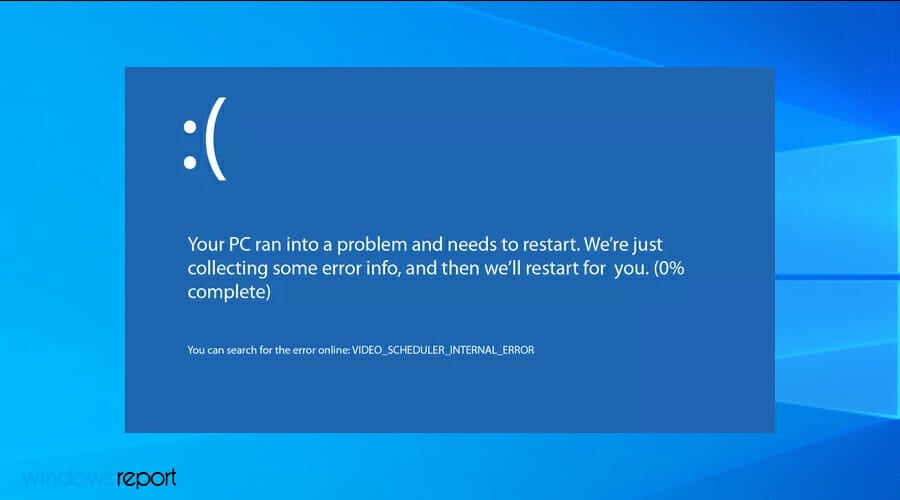
Se il problema è legato al software, non ci saranno danni permanenti al tuo computer, ma potresti riscontrare arresti anomali casuali che interromperanno il tuo flusso di lavoro.
Come posso riparare la memoria video sul mio computer?
L’errore interno di gestione della memoria video, come l’errore dello scheduler, può causare BSoD sul tuo PC. Di solito è causato da driver video obsoleti o difettosi.
Puoi correggere rapidamente questo errore aggiornando i driver o eseguendo il programma che restituisce l’errore in modalità compatibilità. Consulta i nostri articoli per una guida dettagliata su come utilizzare Windows 11.
Questo messaggio di errore può essere problematico, ma speriamo che le nostre soluzioni ti abbiano aiutato a risolvere il problema sul tuo PC.
Se hai bisogno di più soluzioni, abbiamo un’altra guida che può aiutarti a correggere l’errore interno del programmatore video su Windows 10, quindi assicurati di controllarla.
Hai trovato una soluzione alternativa a questo problema? Se lo hai, sentiti libero di condividerlo con noi nella sezione commenti qui sotto.